
Министерство образования и науки Российской Федерации
Федеральное государственное бюджетное образовательное
учреждение высшего образования
ТОМСКИЙ ГОСУДАРСТВЕННЫЙ УНИВЕРСИТЕТ
СИСТЕМ УПРАВЛЕНИЯ И РАДИОЭЛЕКТРОНИКИ (ТУСУР)
Кафедра комплексной информационной безопасности
электронно-вычислительных систем (КИБЭВС)
Командная строка ОС Windows. Работа с файловой системой.
Работа с данными.
Отчет по лабораторной работе №6
по дисциплине «Информатика»
|
Студент гр. 739-1 _______Цыриторов Ц.Б. ________Климанов М.Д. 23.11.2019 Принял Инженер кафедры КИБЭВС _______Голубцов Е.С. ___________________ 23.11.2019
|
1 Введение
Целью работы:
получение навыков в командной строке ОС Windows: с файловой системой, с настройками ОС, с интерпретатором;
получение навыков работы с данными в командной строке.
2 Ход работы
2.1 Запуск командной строки
Для запуска командной строки нужно перейти в меню Пуск, Все программы, Стандартные, и выбрать в списке Командная строка. Либо вызвать команду Выполнить (Win+R, либо Пуск, Выполнить) и в строке ввода ввести cmd.
Для вызова справки по команде нужно указать после команды параметр «/?». Клавиша Tab в командной строке реализует автозаполнение командной строки (её нужно использовать при вводе данных). Для прерывания запущенной операции нужно нажать сочетание клавиш Ctrl+C.
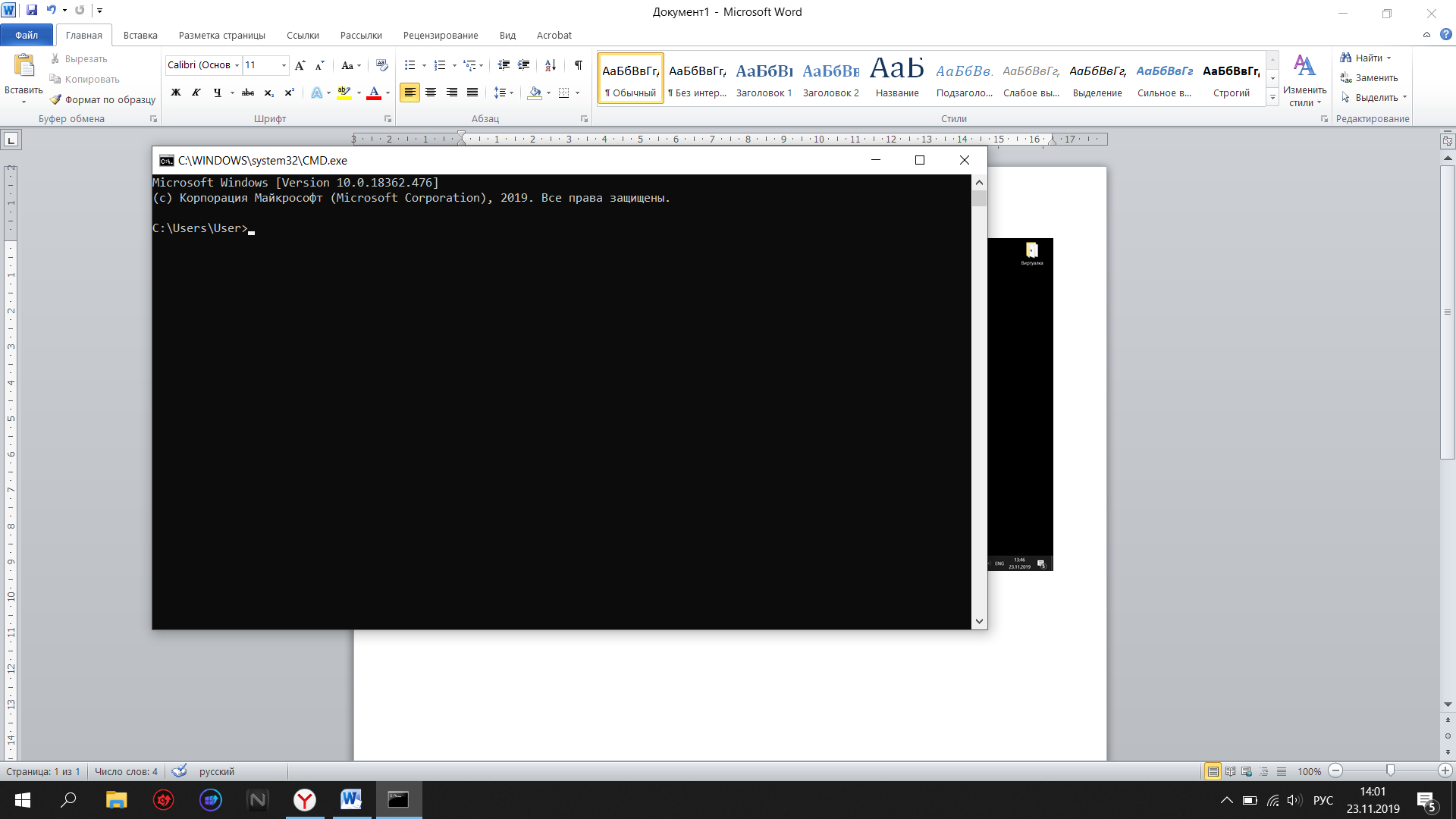
Рисунок 1 – Запуск командной строки
2.2 Работа с файловой системой
2.2.1 Вывод списка файлов и каталогов
Требуется посмотреть список файлов и каталогов домашней папки, для этого нужно воспользоваться командой dir – вывод списка файлов и подкаталогов каталога.
Для вывода списка файлов и каталогов конкретного каталога после команды dir указать имя каталога – только для каталогов находящихся в каталоге, в котором вы находитесь.
Для просмотра списка файлов и каталогов другой директории указать диск и путь после команды dir. Для сортировки файлов и каталогов по именам в алфавитном порядке надо добавить параметр /n. Будет выведен список файлов и каталогов папки Program files в алфавитном порядке.
Для вывода дерева каталогов нужно воспользоваться командой tree – представляет графически дерево каталогов заданного пути или диска. Для отображения дерева конкретного каталога или диска необходимо указать путь.
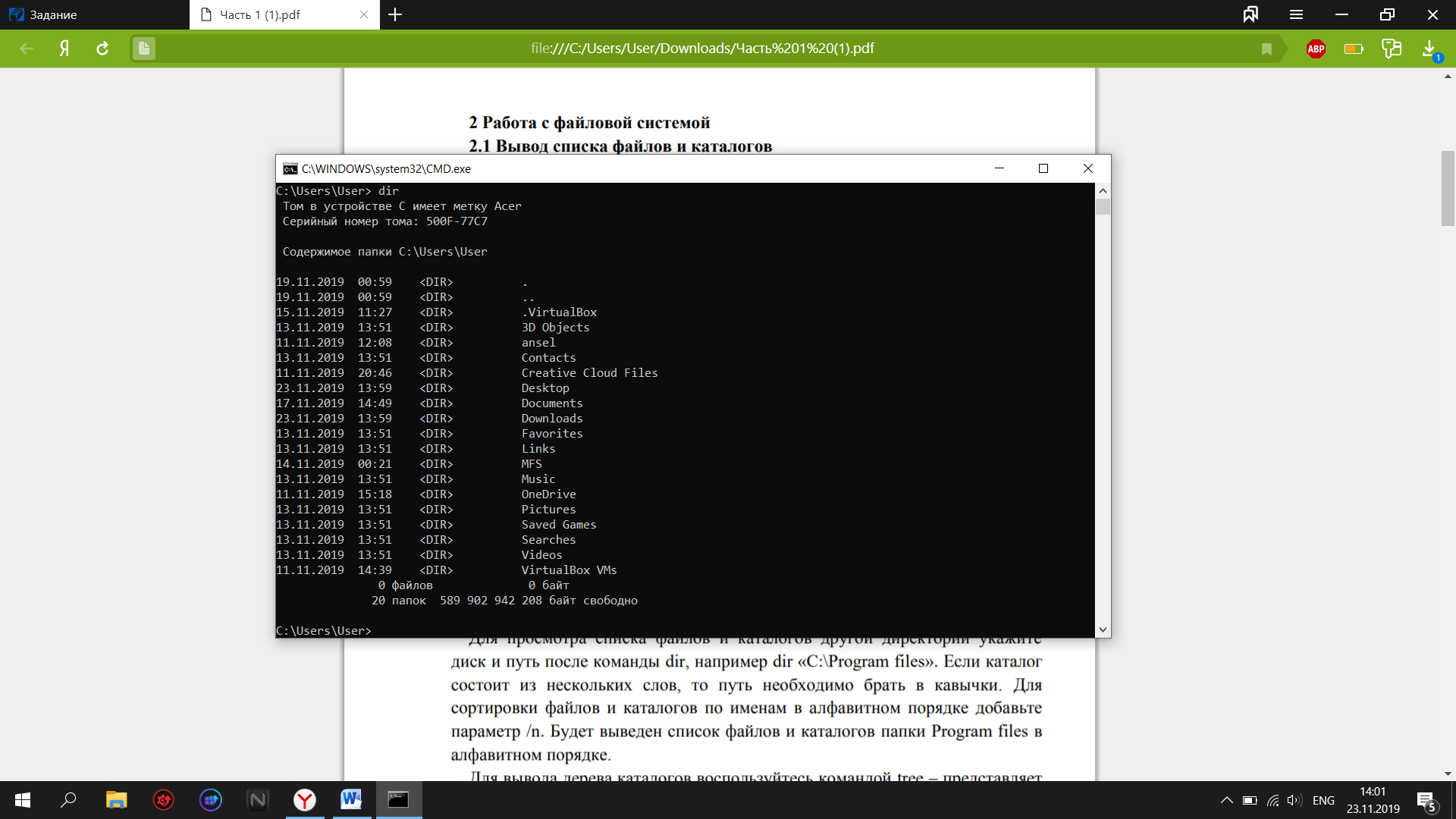
Рисунок 2 – Просмотр списка файлов и каталогов в директории

Рисунок 3 – Выбор дерева каталогов
2.2.2 Переход в каталог, создание каталогов
Для перехода в какой-либо каталог нужно использовать команду cd (или chdir). Для этого перейти в каталог C:\Users\Admin.
Для создания каталогов надо использовать команду md (или mkdir). Нужно создать папку Lab12 в директории C:\Users\Admin. Для этого требуется перейти в данную директорию и ввести команду md Lab12.
Нужно создать несколько вложенных каталогов, и проверить список каталогов с помощью команды dir. Для просмотра вложенных каталогов и подкаталогов можно использовать параметр /s (dir C:\Users\Admin\Lab12 /s), либо воспользоваться командой tree.

Рисунок 4 – Переход в каталог, создание каталогов
2.2.3 Копирование файлов и каталогов
Для копирования с помощью данных команд необходимо указать сначала источник (откуда копируются данные), затем назначение (куда сохраняются данные).
С помощью команды copy нужно скопировать файлы, находящиеся в папке C:\Users\Admin\Documents\txt в папку C:\Users\Admin\Lab12. Далее нужно проверить скопированные файлы в командной строке.
С помощью команды xcopy надо скопировать каталог doc (C:\Users\Admin\Documents\doc) в каталог C:\Users\Admin\Lab12. Для копирования вложенных каталогов и подкаталогов надо использовать параметр /е.
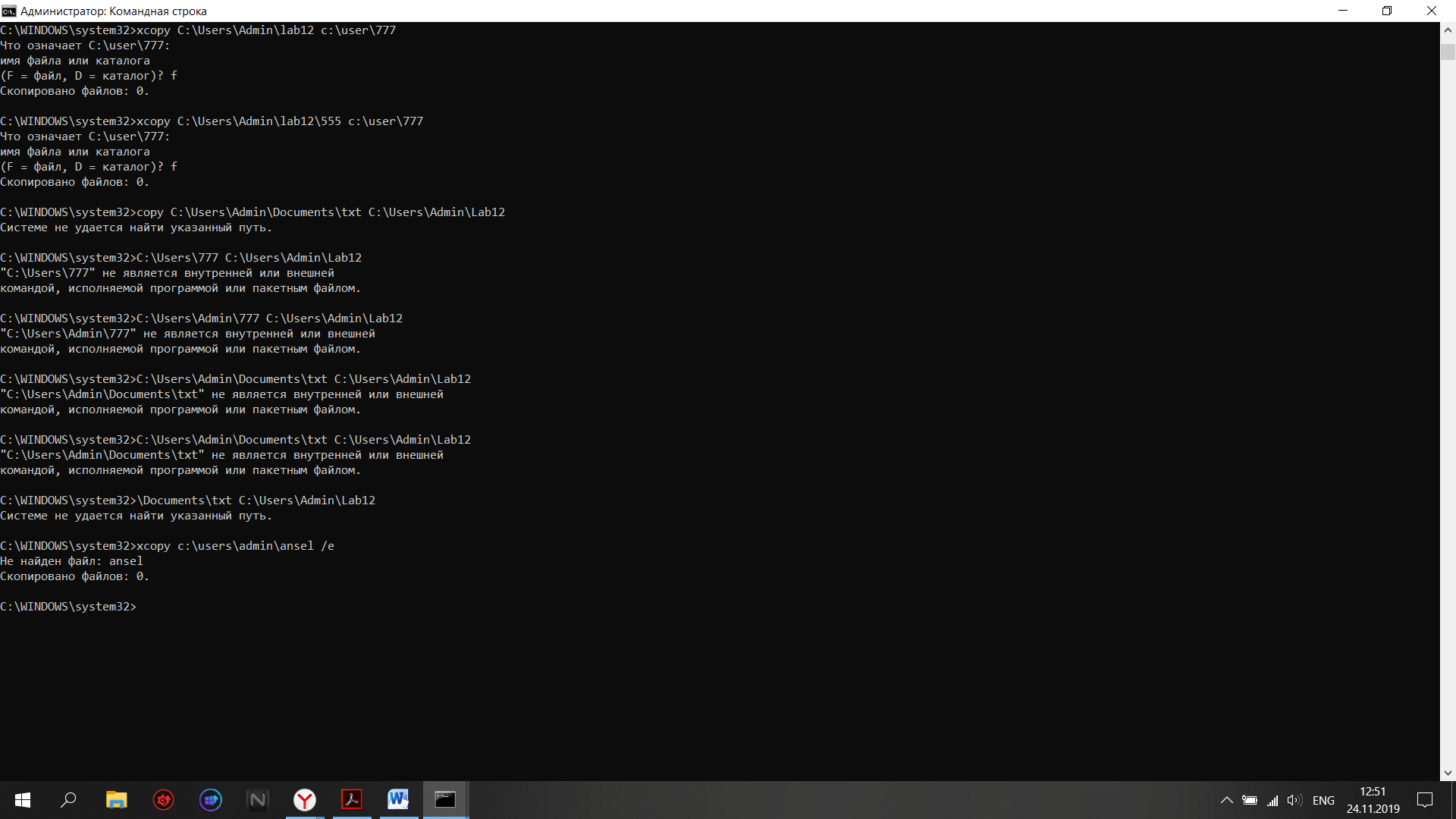
Рисунок 5 – Копирование файлов и каталогов
2.2.4 Перемещение файлов и каталогов
Для перемещения одного или нескольких файлов (каталогов) из одного каталога в другой нужно использовать команду move.
Надо переместить файлы с расширением bmp из папки C:\Users\Admin\Documents\mv в папку C:\Users\Admin\Lab12, для этого надо использовать команду: move C:\Users\Admin\Documents\mv\*.bmp C:\Users\Admin\Lab12.
Также нужно переместить папку C:\Users\Admin\Documents\mv в папку C:\Users\Admin\Lab12.
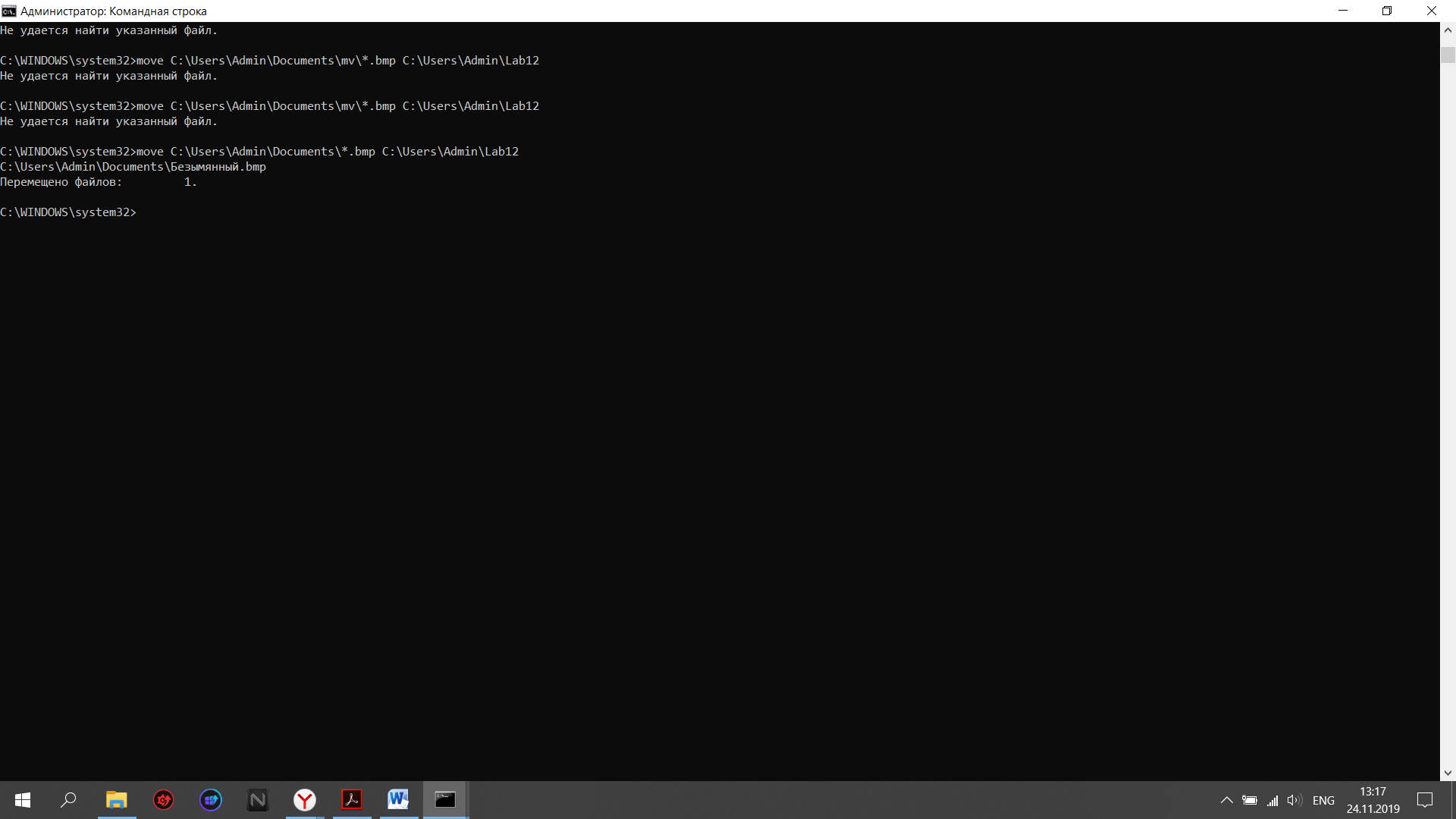
Рисунок 6 – Перемещение файлов и каталогов
2.2.5 Изменение имени файлов и каталогов
Команда ren (rename) изменяет имя файла или набора файлов. Для переименования имен файлов или каталогов необходимо указать команду ren, после этого записать имя файла или каталога которое необходимо изменить и далее записать новое имя: ren C:\Users\User\Doc\name1 Work.
Нужно изменить имена файлов в папке Lab12 с расширением bmp на Image1.bmp, Image2.bmp и т.д. Далее надо переименовать каталог Lab12 в Lab_rab_№12.
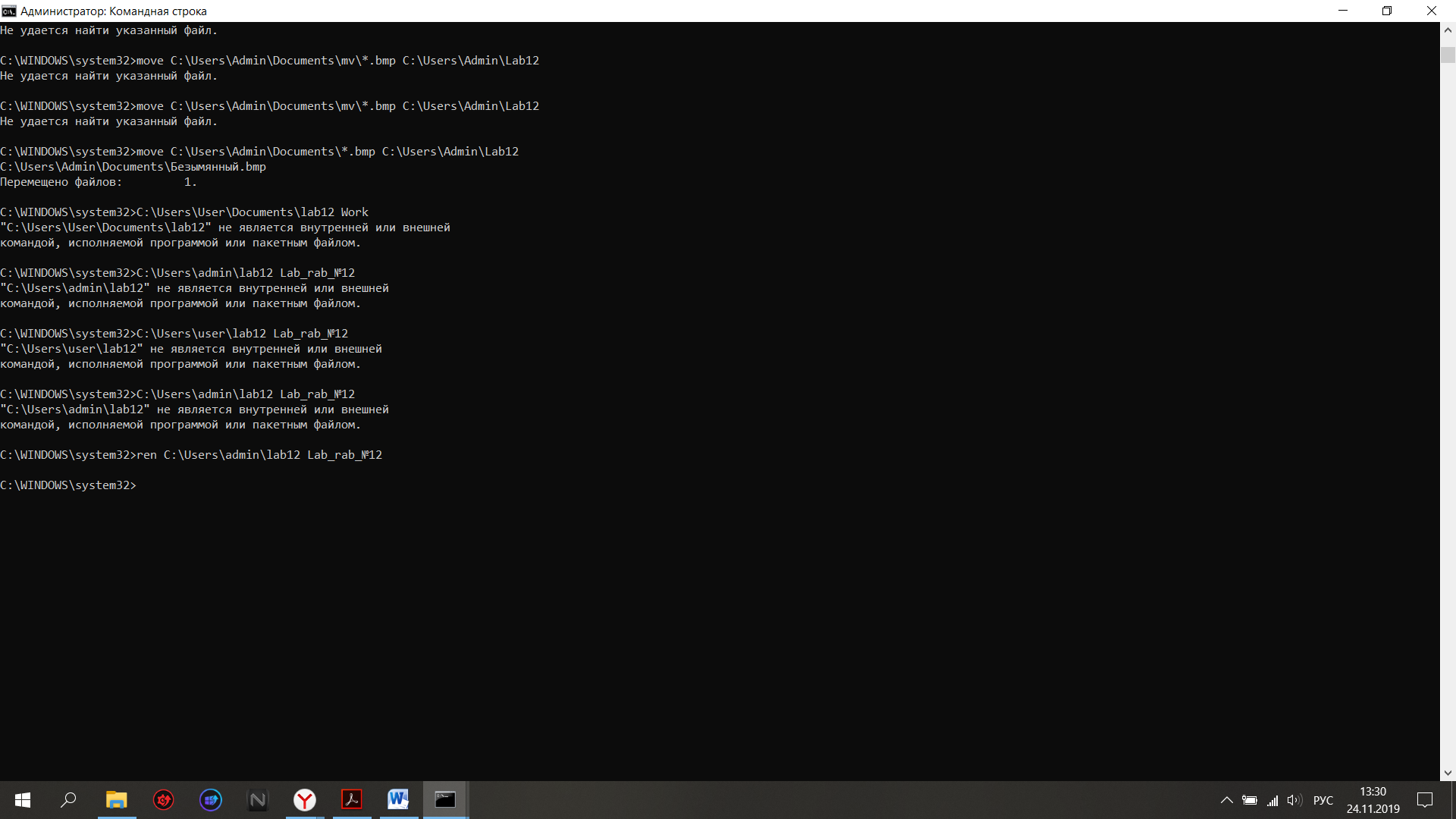
Рисунок 7 – Изменение имени файлов и каталогов
2.2.6 Удаление файлов и каталогов
Для удаления файлов используется команда del (erase). Нужно удалить все файлы из папки C:\Users\Admin\Lab_rab_№12\Doc1:
del C:\Users\Admin\Lab_rab_№12\Doc1.
Далее нужно удалить из папки C:\Users\Admin\Lab_rab_№12 все файлы с расширением bmp:
del C:\Users\Admin\Lab_rab_№12\del *.bmp.
Для удаления каталогов используется команда rd (rmdir). Надо удалить каталог C:\Users\Admin\Lab_rab_№12\Doc4:
rd C:\Users\Admin\Lab_rab_№12\Doc4 /s.
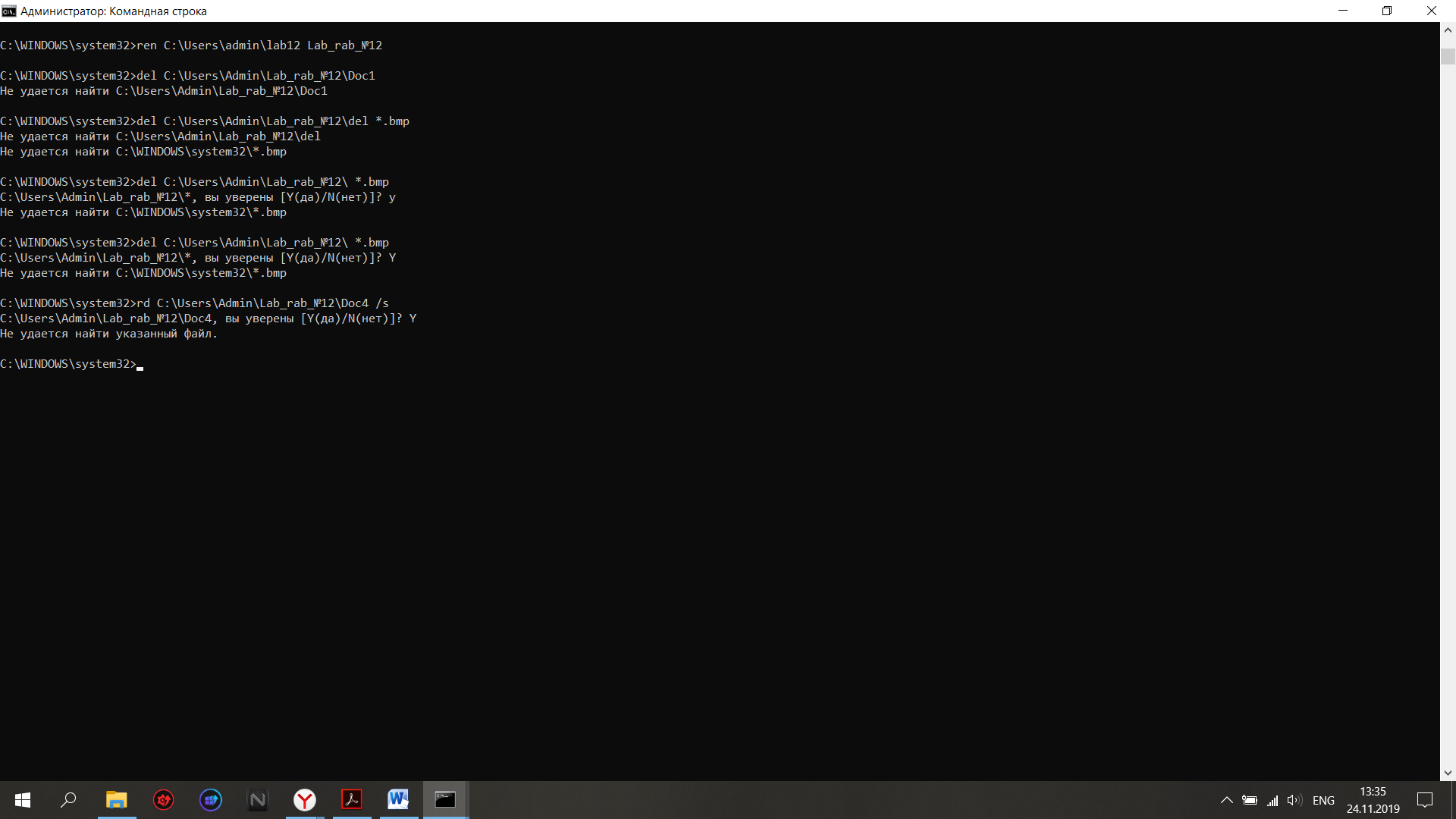
Рисунок 8 – Удаление файлов и каталогов
